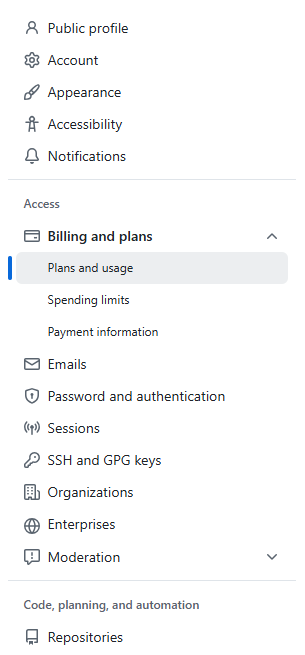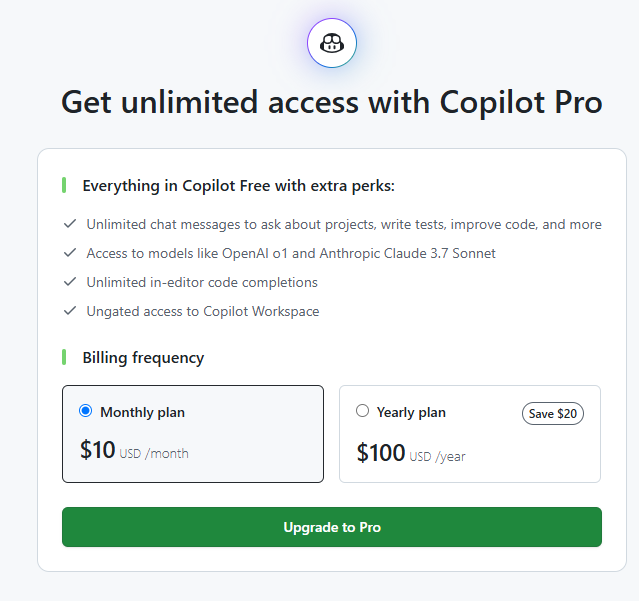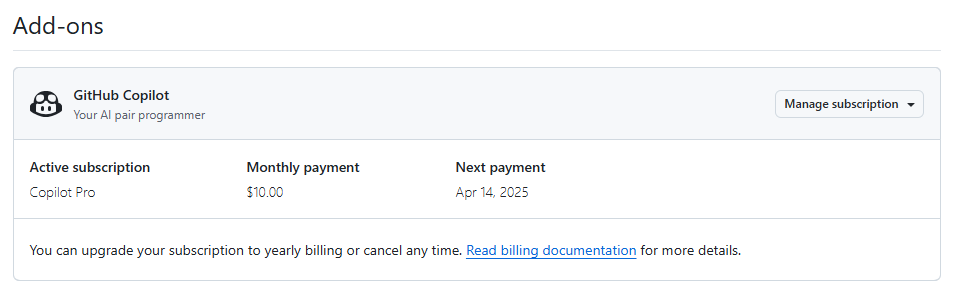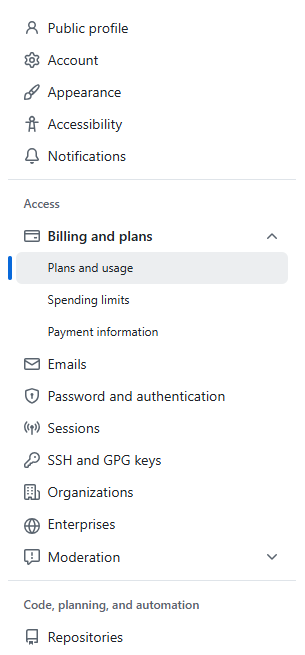💡 언제든지 Copilot Pro 구독을 취소할 수 있습니다. 구독 취소는 현재 청구 주기가 끝날 때 적용됩니다.
만일 3월 5일에 구독 신청 후 3월 25일에 취소했다면, 4월 4일까지 사용이 가능합니다.
📌 github copilot 구독 취소 방법
1️⃣ GitHub의 페이지 오른쪽 상단에서 프로필 사진을 선택한 다음, 설정 (Settings) 을 선택합니다.

2️⃣ 사이드바의 "액세스(Access)" 섹션에서 청구 및 플랜(Billing and plans)을 클릭한 다음 플랜 및 사용량(Plans and usage)을 클릭합니다.
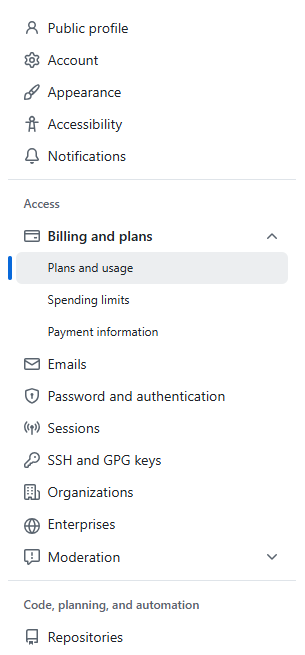
3️⃣ ‘추가 기능(Add-ons)’의 ‘GitHub Copilot’ 섹션에서 오른쪽에 있는 구독 관리(Manage subscription) 드롭다운을 선택한 다음 취소(Cancel subscription)를 클릭합니다.

4️⃣ "Cancel GitHub Copilot Pro" 팝업창에서 Cancel GitHub Copilot Pro 버튼을 클릭합니다.

🎉 상단에 취소되었다는 알림판이 표시됩니다.

💻 참고페이지
개별 사용자로 Copilot Pro 취소 - GitHub Docs
더 이상 Copilot Pro를 사용하지 않으려면 Copilot Pro 구독을 취소할 수 있습니다.
docs.github.com
- 끝 -